PS怎么模糊图片?
溜溜自学 平面设计 2022-03-10 浏览:1002
大家好,我是小溜,平时处理图片的时候,总有一些不愿意显示出来 的,不愿意让别人清晰看到的部分,这个时候我们可以用PS的模糊功能来模糊掉一部分,让人不能看清。那么下面小溜就给大家分享一下模糊图片的方法,希望本文可以帮助到大家。
想要更深入的了解“PS”可以点击免费试听溜溜自学网课程>>
工具/软件
电脑型号:联想(Lenovo)天逸510S; 系统版本:Windows7; 软件版本:PS CS6
方法/步骤
第1步
首先打开ps,在资源管理器中找到一张你所要处理的图片,点击图片之后,再点击打开按钮加载到软件当中。

第2步
然后,回到程序界面,点击上方菜单栏中的滤镜选项,如图所示,因为我们要对图片进行模糊处理,就要用到这里面的工具。
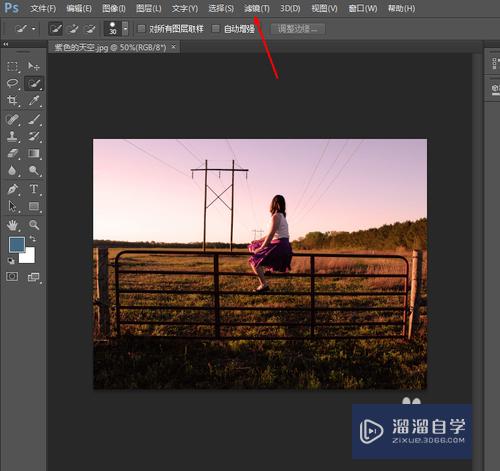
第3步
点击滤镜之后,会有一个下拉菜单,我们找到模糊这个选项,然后会在右边弹出一个次级菜单,在这个菜单中我们选择场景模糊选项。
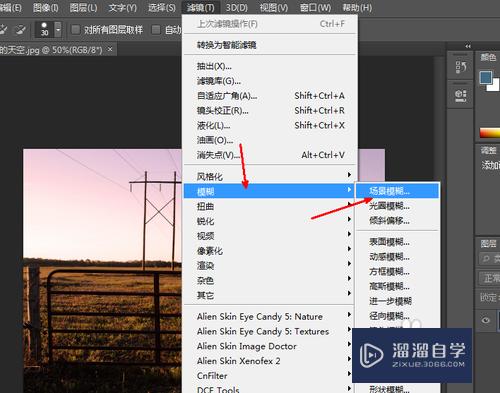
第4步
点击之后图片开始变得模糊不清了,其中图片的中间还有这样一个圆形的东西,这就是用来调节模糊程度的。
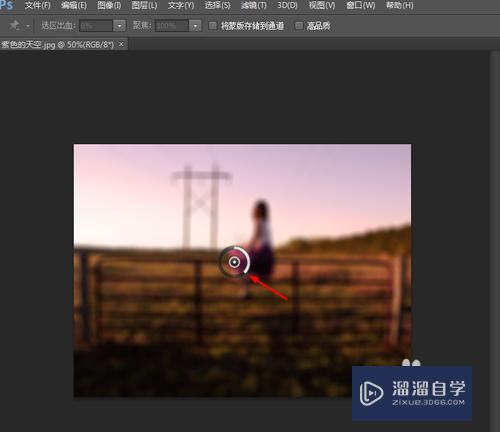
第5步
我们调节图中间的那个设置,让白色的部分更多一些,图片就会变得更加模糊,如果反方向操作,将会变得清晰。
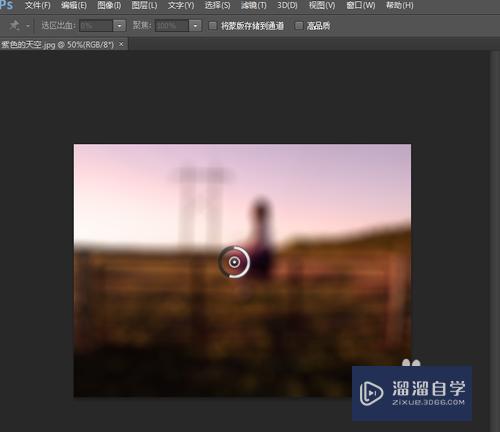
第6步
当调节到比较理想的位置时,我们点击软件右上角的确定按钮,完成图片的模糊处理。
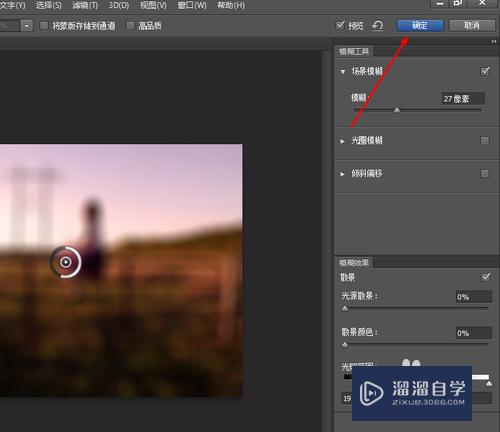
温馨提示
以上就是关于“PS怎么模糊图片?”全部内容了,小编已经全部分享给大家了,还不会的小伙伴们可要用心学习哦!虽然刚开始接触PS软件的时候会遇到很多不懂以及棘手的问题,但只要沉下心来先把基础打好,后续的学习过程就会顺利很多了。想要熟练的掌握现在赶紧打开自己的电脑进行实操吧!最后,希望以上的操作步骤对大家有所帮助。
相关文章
距结束 06 天 05 : 30 : 47
距结束 01 天 17 : 30 : 47
首页








